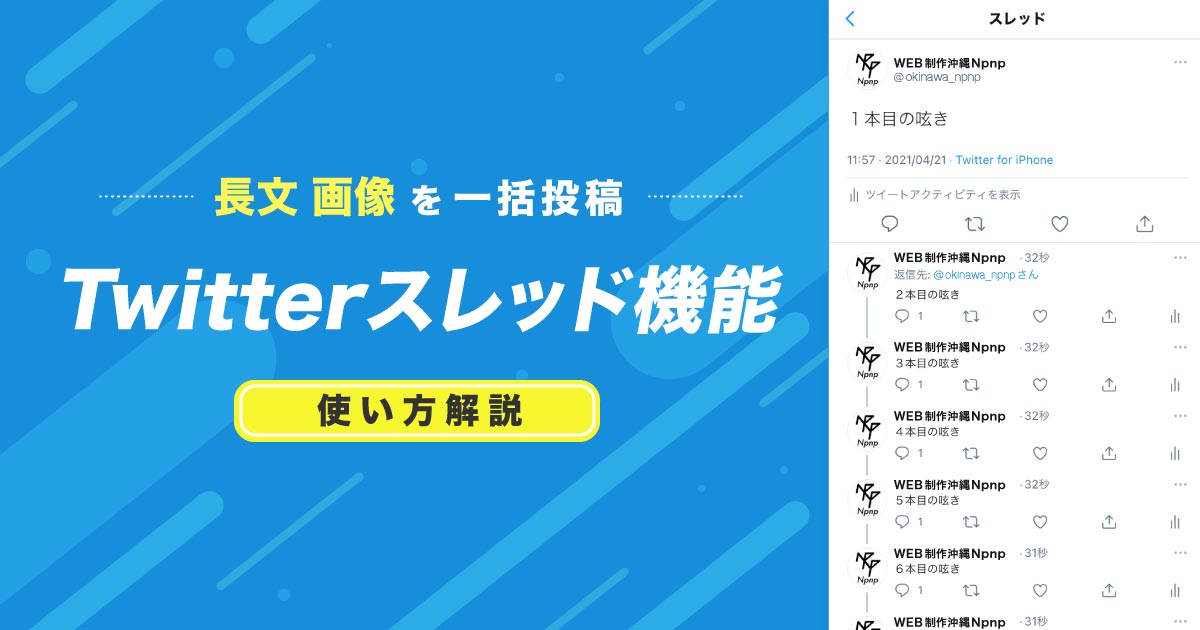こんにちは、沖縄で活動しているコンテンツ制作チームの沖縄Npnp(エヌポンプ)です。エヌポンプでは、WEBサイトやホームページ制作のほかYouTubeチャンネルの開設・撮影・運用・動画編集のお仕事も承っています。
本日は、Twitterアカウントを持つ方なら絶対に活用すべき「スレッド機能」の使い方を紹介します。1ツイートに対してテキスト最大140文字という制限が設けられているTwitterですが、このスレッド機能を使いこなせば長文テキストや複数の画像を簡単に一括投稿することが可能です。一度使えば誰でも使いこなすことが可能な簡単機能ですのでぜひ参考にしてみてください。
目次
ツイッターのスレッド機能とは
Twitterのスレッド機能とは、ある呟きに対して別の呟きが連なるように表示させることができる呟き機能のことです。ツリー表示とも呼ばれており、スレッド機能を使用することで複数の呟きが一貫したものであるとフォロワーや閲覧者に認知させることができます。
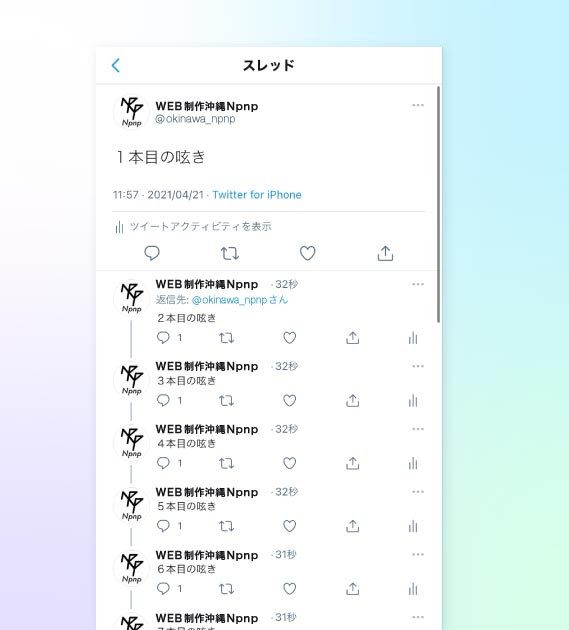
Twitterは基本的に1つのツイート内で使用できる文字数が140文字という制限がありますが、スレッド機能により長文テキストや関連画像を別の呟きとしてではなく関連する呟きとして投稿することが可能のため、以下のように活用されています。
【スレッド機能の使用例】 ・長文テキスト(解説文や持論、小説など)の作成 ・画像(写真やデジタル漫画)の投稿 ※1ツイートに対してテキスト最大140文字/画像ファイル添付数最大4枚
では実際にTwitterスレッド機能を使って呟く方法について説明していきます。
Twitterスレッド機能の使い方
スレッド機能を使用するには、まず通常通りツイート作成画面で文字を入力します。
次に画面右下のプラスボタン(+)をタップすると、作成した呟きに連なるように2個目のツイート作成画面が表示されますのでテキストを入力しましょう。
さらにスレッドを増やしたい場合は、テキストを入力した後に右下のプラスボタンをタップするだけです。
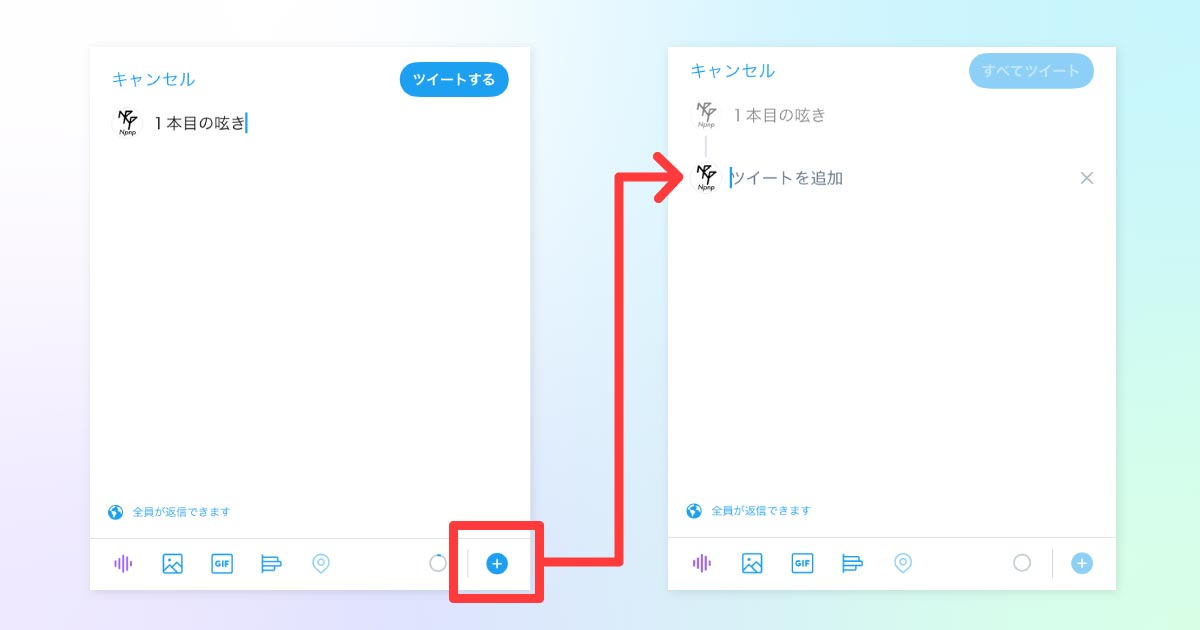
テキストを入力し終えたら右上の「すべてのツイート」をタップすると、作成したスレッド投稿が公開されます。
呟きを削除する方法
スレッド投稿を作成中、特定の呟きを削除したくなった場合はツイート右側に表示される「×印」をタップすることで削除が可能です。
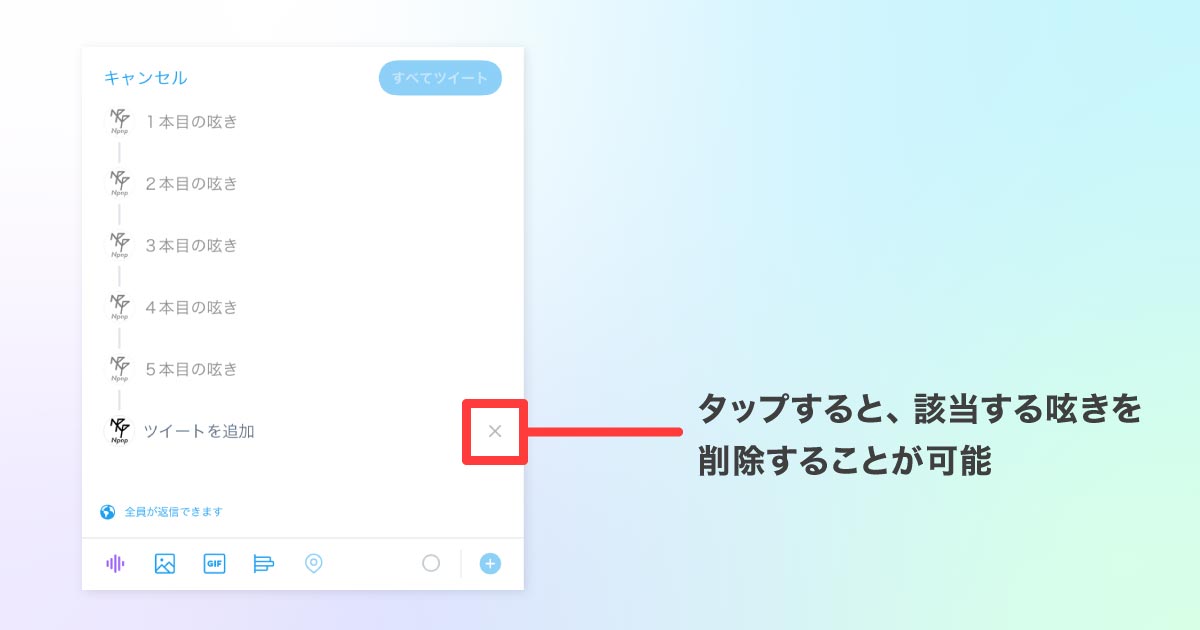
スレッドごと削除したい場合は左上に表示されている「キャンセル」から「削除(ゴミ箱マーク)」を選択します。
作成中のスレッド投稿の下書き保存方法
スレッド作成を途中で中断したい場合は呟きをそのまま保存することができます。
ツイート作成画面の左上の「キャンセル」から「下書き保存」をタップしましょう。これで作成中の状態でスレッドが保存されます(※「削除」をタップしてしまうと作成中の呟きが消えてしまうので注意しましょう)。
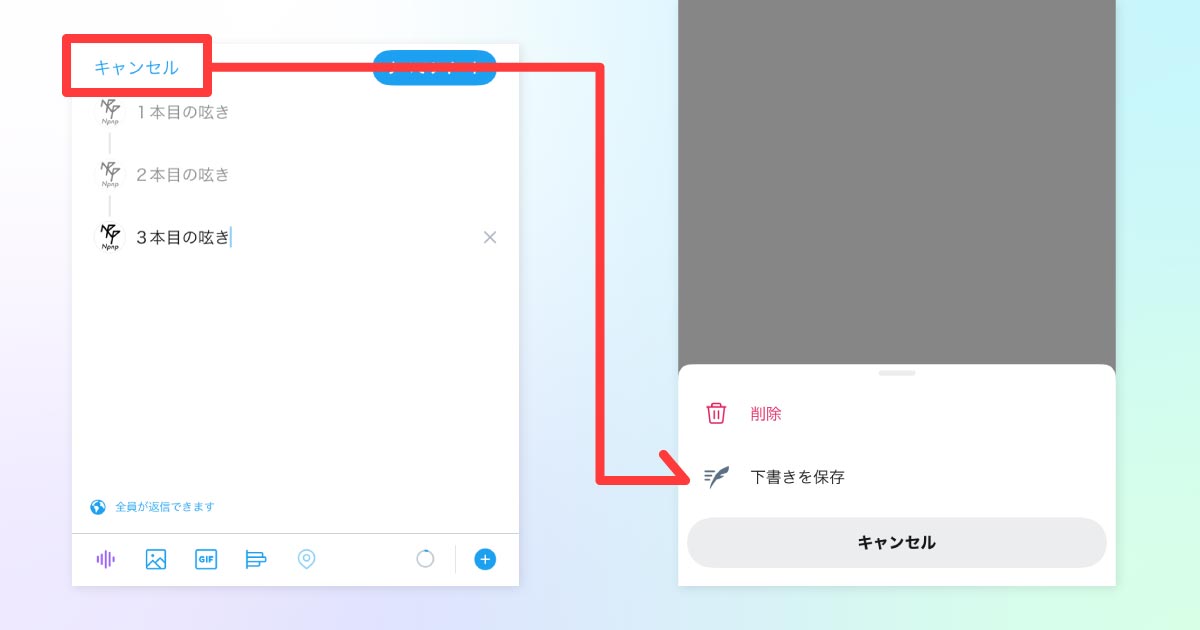
保存した呟きを再度編集するには、一度ツイート作成画面を開き、右上の「下書き」をクリックします。
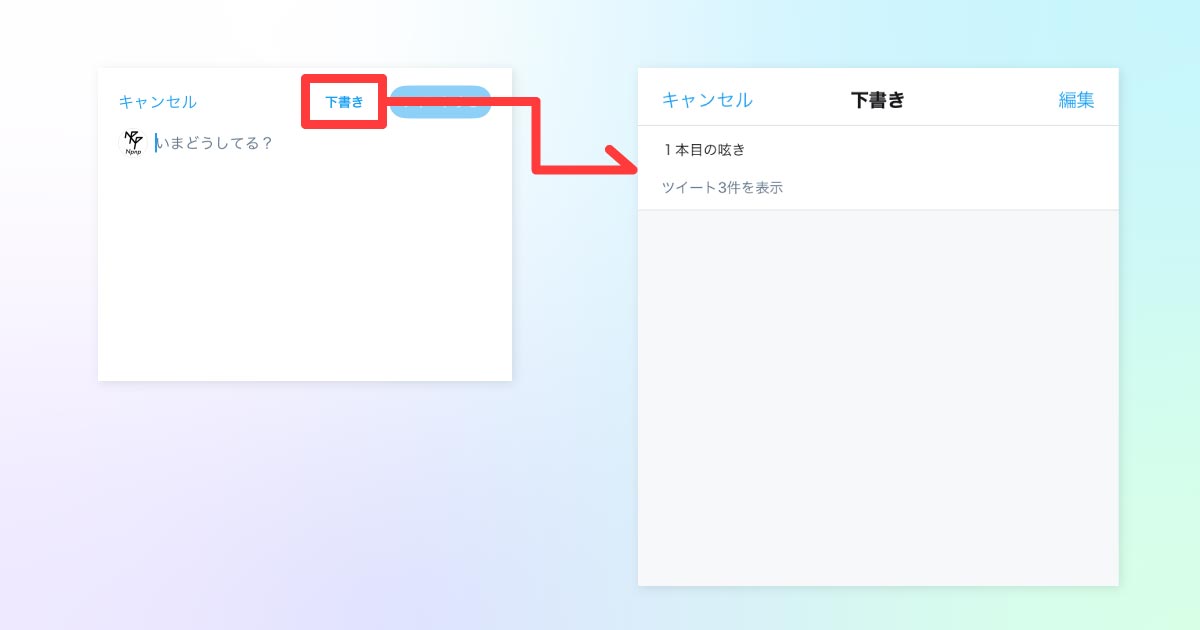
「下書き」では、保存した作成中のツイート一覧が表示されます。該当するツイートをタップすると保存時の状態で編集再開することが可能です。
Twitterスレッド機能で呟ける数は最大で「25ツイート」
スレッド機能で一度に作成できるツイートの最大数は25個です。作成数が残り5個になると以下の図のように右下にアナウンスが表示され、25個目のツイートを追加した時点で右下の青いプラスボタンをタップすることができなくなります。
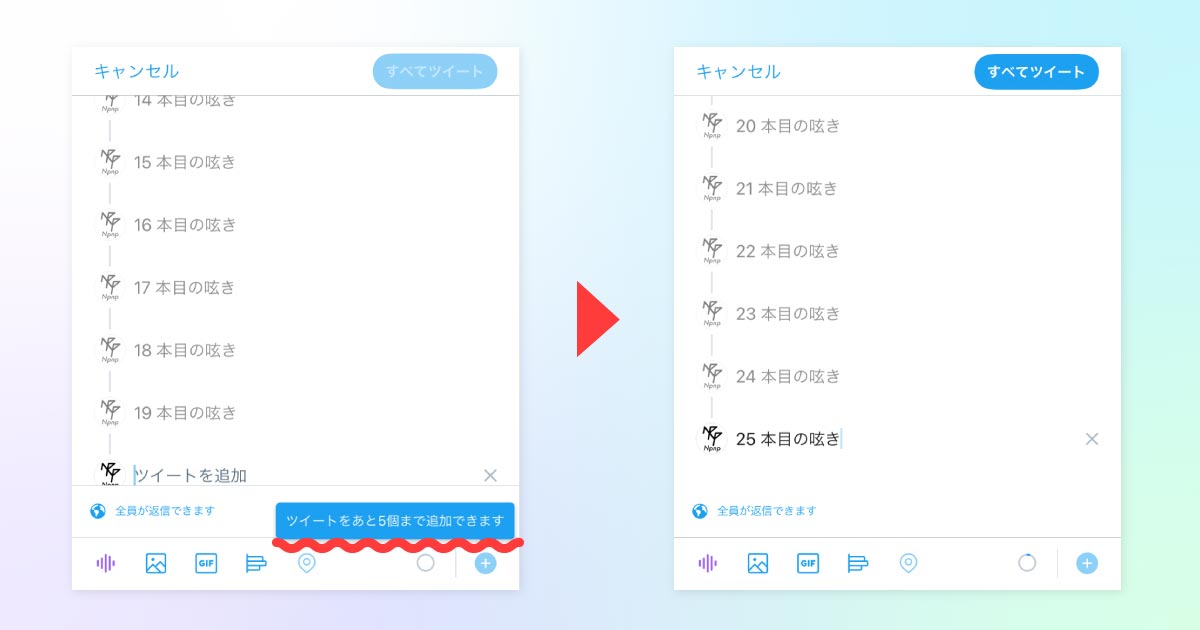
25個の上限まで作成し、さらにツイートを追加したい場合は以下の手順で呟きを追加しましょう。
1. 作成したスレッド投稿を公開 2. 公開したスレッド投稿をタップ 3. 「別のツイートを追加」ボタンをタップ
公開したスレッドをタイムラインで確認する
スレッド機能で作成した呟きは、タイムライン上で以下のように表示されます。
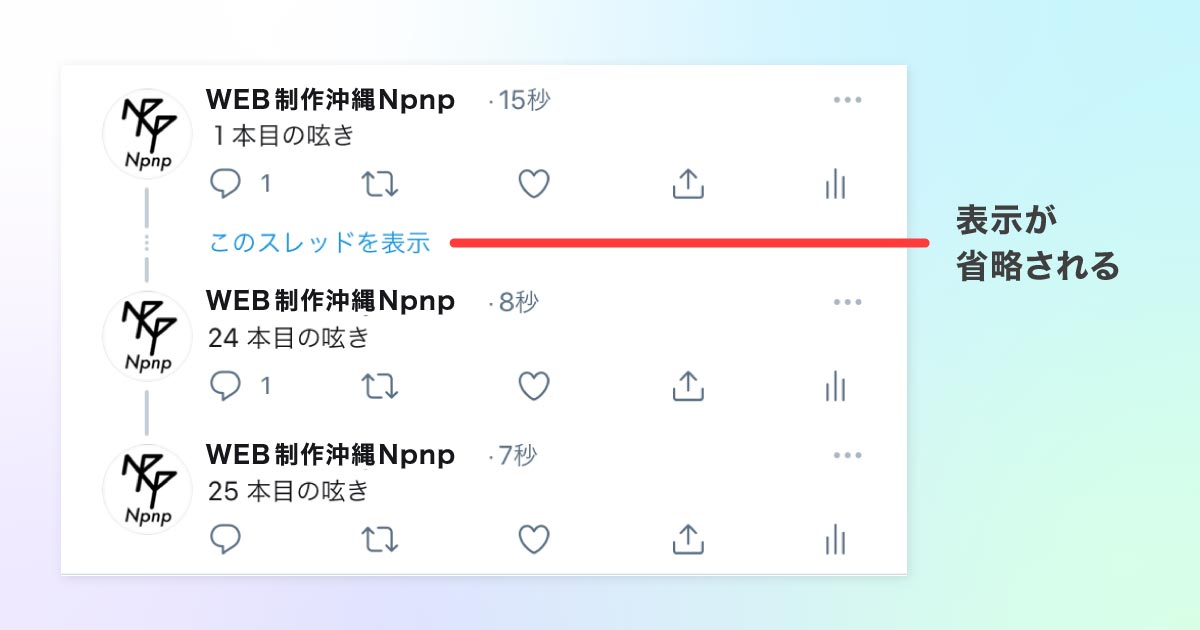
スレッド数が多い場合(上図では一度に25個の呟きをスレッドで作成)、すべての呟きが表示されることなく一部省略されることがあります。その場合、「このスレッドを表示」をタップすることで以下のように連なるすべての呟き内容を確認することが可能です。
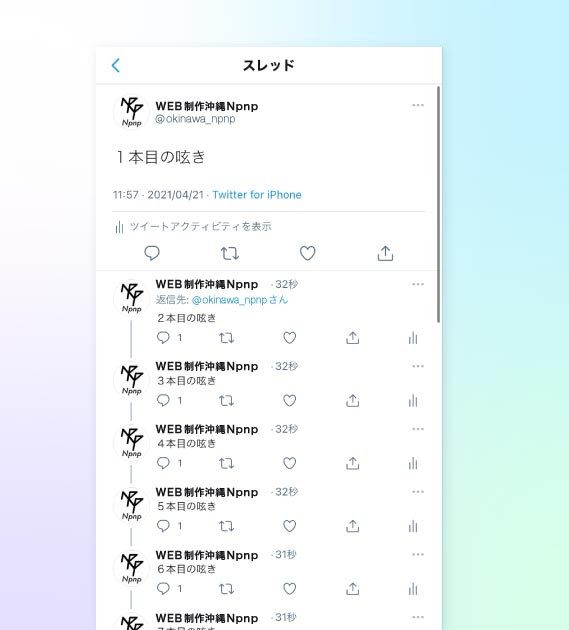
まとめ
スレッド機能を活用すると関連させたい長文テキストを一度で投稿することが可能になり、タイムラインではツリー表示されるためフォロワーや閲覧者に一貫した呟きであることが伝わりやすくなります。是非一度活用してみてください。
関連記事:ツイッター投稿画像の最適な比率は?2枚〜4枚の複数投稿はどうなる?